

Amazon Music Converter
Si vous êtes abonné à Amazon Music Unlimited ou Prime Music, vous pouvez télécharger vos morceaux préférés sur votre téléphone pour une lecture hors connexion. Bien que cette fonctionnalité hors connexion soit pratique pour profiter d'Amazon Music, elle occupe beaucoup d'espace de stockage sur votre appareil. Peu à peu, vous constaterez que votre téléphone fonctionne lentement. La réduction de la mémoire du téléphone peut être un véritable problème qui peut sérieusement ralentir votre téléphone.
Heureusement, de nombreux appareils vous permettent d'utiliser une carte SD externe pour étendre le stockage, vous offrant ainsi plus d'options pour stocker votre musique préférée. Si vous avez beaucoup de chansons Amazon Music, vous pouvez les stocker sur votre carte SD pour libérer de l'espace de stockage sur votre téléphone. Cet article vous montrera comment stocker des chansons d'Amazon Music sur une carte SD.
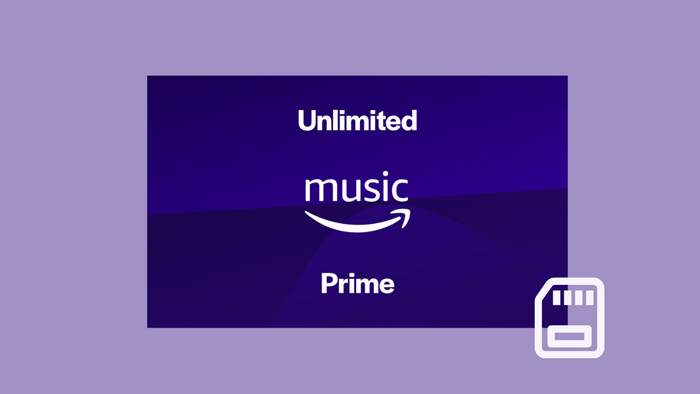
Partie 1 : Pouvez-vous stocker Amazon Music sur une carte SD ?
Partie 2 : Comment transférer Amazon Music vers une carte SD à l'aide de l'application Amazon Music ?
Partie 3 : Comment stocker Amazon Music sur une carte SD avec Amazon Music Converter ?
Partie 4 : FAQ sur la configuration de la carte SD comme emplacement de stockage sur Amazon Music
Pour économiser de l'espace de stockage sur votre téléphone, Amazon Music vous permet de télécharger des chansons sur une carte SD. Si votre appareil dispose d'un emplacement de stockage externe, vous pouvez enregistrer de la musique à partir de la bibliothèque d'Amazon Music pour une écoute hors connexion. Vous pouvez également y télécharger tous les albums et chansons achetés. Ci-dessous, vous en apprendrez plus sur deux méthodes et étapes pour déplacer des chansons Amazon Music sur une carte SD.
Le moyen le plus simple consiste à modifier l'emplacement de téléchargement sur la carte SD dans l'application Amazon Music. Comment ça marche ? Voici un guide :
Étape 1 :Ouvrez l'application Amazon Music sur votre appareil Android.
Étape 2 :Allez dans Paramètres et faites défiler jusqu'à ce que vous trouviez l'option STOCKAGE.
Étape 3 :Sous STOCKAGE, appuyez sur Enregistrer l'emplacement. D'autres options Stockage de l'appareil et Carte SD externe s'affichent.
Étape 4 :Appuyez sur le bouton mettre fin à mes avantages.
Étape 5 :Sélectionnez Carte SD externe comme nouvel emplacement parmi vos téléchargements et confirmez votre choix.
Une fois confirmés, tous les téléchargements seront désormais enregistrés sur la carte SD.
En raison des caractéristiques d'Amazon Music, la méthode d'enregistrement des chansons sur la carte SD à l'aide de l'application Amazon Music présente certaines limitations. Nous avons également trouvé une deuxième méthode à cet effet.
Alternativement, vous pouvez utiliser un outil tiers pour vous aider. Sidify Amazon Music Converter est un tel programme pour vous. Il peut enregistrer de la musique Amazon et la convertir en formats audio populaires tels que MP3, WAV, AAC, FLAC, AIFF et ALAC avec une qualité de sortie élevée. De cette façon, vous pouvez stocker les chansons téléchargées d'Amazon Music sur une carte SD ou un autre appareil.
Caractéristiques clés d'Amazon Music Converter
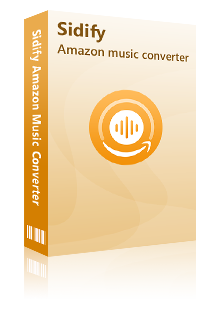
Amazon Music Converter
 Téléchargez de la musique d'Amazon Prime et Amazon Music Unlimited.
Téléchargez de la musique d'Amazon Prime et Amazon Music Unlimited. Convertissez la musique d'Amazon en MP3/AAC/WAV/FLAC/AIFF/ALAC.
Convertissez la musique d'Amazon en MP3/AAC/WAV/FLAC/AIFF/ALAC. Conservez la qualité audio Ultra HD et conservez les balises ID3.
Conservez la qualité audio Ultra HD et conservez les balises ID3. Convertissez les fichiers audio locaux en MP3/M4A/FLAC/WAV/OGG.
Convertissez les fichiers audio locaux en MP3/M4A/FLAC/WAV/OGG. 100% sans virus et sans plugins.
100% sans virus et sans plugins.Étape 1Téléchargez et installez Sidify Amazon Music Converter
Téléchargez la dernière version de Sidify Amazon Music Converter en utilisant le bouton de téléchargement ci-dessus. Le package d'installation est sans virus et sans plug-in, ne vous inquiétez pas.
Après l'installation, exécutez le programme et voyez l'interface principale comme suit :
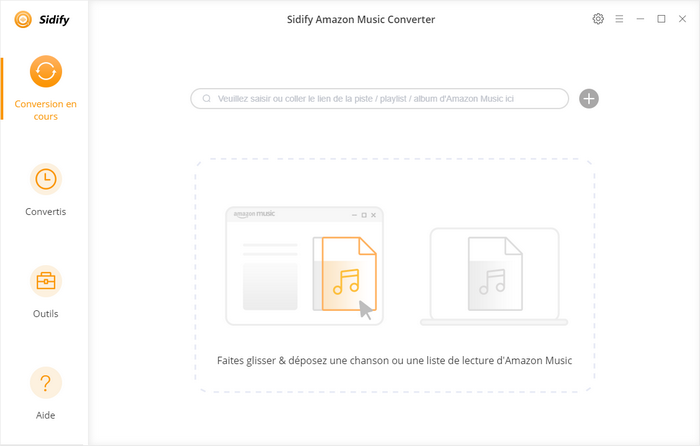
Étape 2Ajoutez des chansons d'Amazon Music à la liste de conversion
Copiez le lien de la playlist et collez-le dans le champ de recherche. Ou vous pouvez également faire glisser et déposer des playlists de l'application Amazon Music vers Sidify. Le programme analysera le lien et listera toutes les chansons dans la fenêtre contextuelle.
Sélectionnez les chansons souhaitées et cliquez sur OK. Ensuite, toutes les chansons seront ajoutées à la liste de conversion.
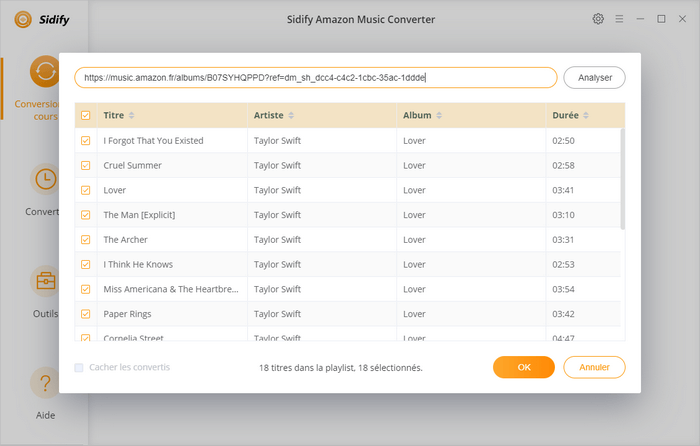
Étape 3Personnalisez les paramètres de sortie des chansons
Cliquez sur le bouton Paramètres dans le coin supérieur droit pour personnaliser les paramètres de sortie : Format de sortie (MP3/AAC/FLAC/WAV/AIFF/ALAC), Qualité de sortie (320 Kbit/s, 256 Kbit/s, 192 Kbit/s, 128 Kbit/s), Nom du fichier de sortie et Dossier de sortie.
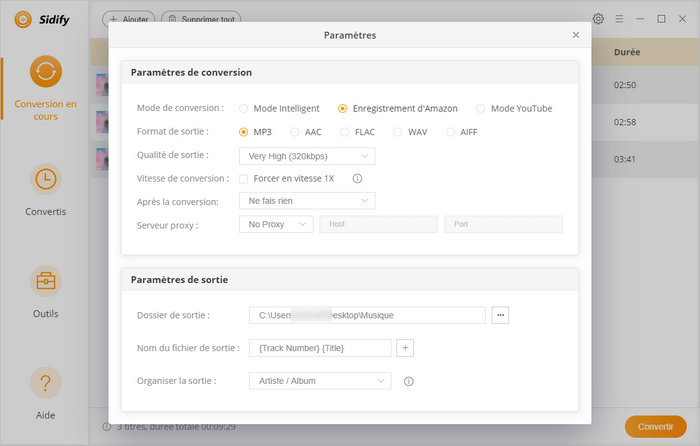
Étape 4Commencez la conversion
Cliquez sur le bouton Convertir maintenant pour lancer la conversion de la musique Amazon au format de sortie que vous choisissez. Une fois la conversion terminée, vous pouvez cliquer sur l'onglet Convertis pour rechercher la musique convertie à partir du lecteur local.
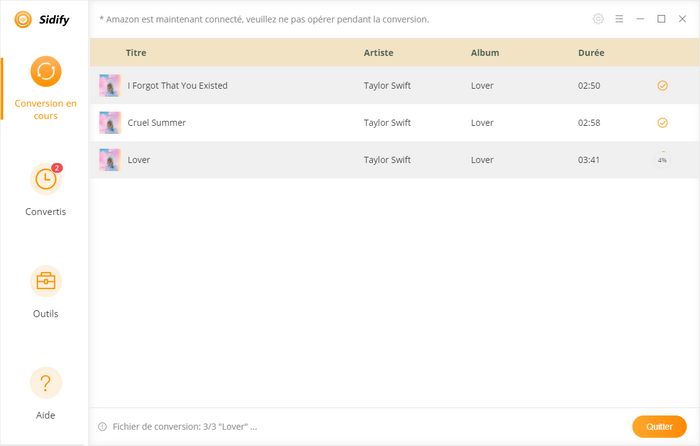
Étape 5Stockez des chansons d'Amazon Music sur la carte SD
Insérez la carte SD dans le lecteur de carte SD de votre ordinateur. Accédez au dossier dans lequel vous enregistrez les chansons Amazon Music téléchargées, puis copiez et collez Amazon Music téléchargé sur la carte SD.
Une fois le transfert des chansons converties terminé, déconnectez la carte SD de votre ordinateur. Vous pouvez maintenant insérer la carte SD dans le téléphone. Sur le téléphone, vous pouvez également retrouver à tout moment toutes les chansons téléchargées depuis Amazon Music sur la carte SD.
Certains utilisateurs ont rencontré des problèmes lorsqu'ils ont modifié l'emplacement de téléchargement dans l'application Amazon Music. Ci-dessous, nous résumons quelques problèmes courants et les solutions correspondantes.
Que faire si la carte SD ne fonctionne pas sur Amazon Music ?
Certains utilisateurs peuvent constater que l'affichage de la carte SD dans l'application Amazon Music ne fonctionne pas. Essayez ces 2 solutions :
Solution 1 : Supprimez les chansons dans l'application Amazon Music, puis retirez la carte SD du téléphone et remettez-la en place. Ensuite, téléchargez à nouveau les chansons et vérifiez si la carte SD fonctionne normalement dans l'application.
Solution 2 : Formatez la carte SD et téléchargez à nouveau les chansons.
Solution 3 : C'est sur la carte SD. Insérez une nouvelle carte SD. Définissez ensuite cette nouvelle carte SD comme emplacement de stockage et téléchargez les chansons sur cette carte. Voir si le problème est résolu.
Que faire si le téléchargement d'Amazon Music sur la carte SD échoue ?
Si les chansons téléchargées depuis la carte SD s'arrêtent soudainement de lire, vous pouvez essayer ces solutions :
Solution 1 : Supprimez tout le contenu téléchargé, puis désinstallez et réinstallez l'application Amazon Music. Téléchargez les chansons sur la carte SD.
Solution 2 : Formatez la carte SD et téléchargez des chansons depuis Amazon Music.
Solution 3 : Retirez la carte SD de la fente et remettez-la en place.
Que faire si Amazon Music ne trouve plus la carte SD ?
Si l'application Amazon Music ne peut pas détecter ou trouver votre carte SD, vous pouvez essayer les solutions suivantes :
Solution 1 : Supprimez simplement les téléchargements de la carte SD, retirez-la du cran et remettez-la en place. Ensuite, téléchargez à nouveau vos chansons et voyez si cela fonctionne normalement.
Solution 2 : Vérifiez si vous avez déjà installé la dernière version de l'application Amazon Music.
Solution 3 : Effacez les caches et les données de l'application Amazon Music.
Solution 4 : Effectuez une nouvelle installation d'Amazon Music sur votre téléphone.
Si aucune des solutions ci-dessus ne peut résoudre votre problème, vous pouvez essayer la seconde méthode pour enregistrer le téléchargement sur la carte SD.
L'interface utilisateur de Sidify peut être modifiée en raison de la mise à jour. Consultez le dernier tutoriel du logiciel >>
Quelle que soit la méthode que vous choisissez, vous pouvez facilement télécharger et déplacer des chansons d'Amazon Music vers une carte SD. Par rapport à la première méthode, Sidify Amazon Music Converter pourrait télécharger des chansons d'Amazon Music d'une manière plus radicale. Il peut également vous aider à transférer des chansons Amazon Music vers d'autres appareils et tablettes. Téléchargez simplement la version d'essai gratuite et essayez-la maintenant.
Note: La version d'essai gratuit d'Amazon Music Converter ne vous permet que de convertir 1 minute pour chaque fichier audio, vous pouvez déverrouiller cette limitation en achetant la version complète.

Deezer Music Converter est un excellent téléchargeur de musique Deezer pour les utilisateurs qui peut télécharger de la musique ou des playlists Deezer en des formats audio de haute qualité MP3, AAC, WAV, AIFF, FLAC et ALAC.
En savoir plus >Ce dont vous aurez besoin
Nouveaux programmes
Produits d'IA Puissants
Avis sur Produits
Articles sur Amazon Music
Pourquoi Sidify ?

Garantie de Remboursemnt
Tous les produits offrent une garantie de remboursement.

Achat sécurisé
Toutes les transactions dans le processus de paiement sont protégées par SSL.

100% Sain et Sauf
Tous les logiciels sont exempts de virus.